Configura le notifiche per il portale Field Service
Il portale utilizza i flussi Power Automate per attivare le notifiche per i clienti. Prima di poter inviare notifiche, scegli quali canali utilizzare e configura i flussi di conseguenza. Per inviare messaggi di testo, configura un provider SMS con un connettore. Power Automate Per le e-mail, consigliamo un account Outlook Office 365.
Attenzione
Se abilitato, il sistema invia notifiche ai contatti dell'account associato alle prenotazioni. Quando si utilizzano dati di clienti reali per testare questa funzionalità, evitare comunicazioni accidentali aggiungendo account ad Account esclusi.
Configura i connettori di posta elettronica e SMS in Power Automate
Le impostazioni del portale dei clienti in Field Service collegano direttamente i flussi di Power Automate predefiniti per e-mail e SMS.
- Accedi a Power Apps e Seleziona Soluzioni> la tua Dynamics 365 Field Service soluzione.
- Seleziona Oggetti>Flussi cloud per visualizzare l'elenco dei flussi.
Per configurare l'e-mail:
- Seleziona il flusso Notifiche e-mail del flusso del portale del servizio sul campo PowerApps , che è disattivato per impostazione predefinita.
- Apri il flusso e configuralo.
- Nel flusso, seleziona Salva con nome e crea una copia del flusso predefinito.
- Apri il flusso che hai creato e seleziona Modifica. Autenticare o aggiornare le connessioni e Salva il flusso.
- Seleziona Abilita per abilitare il flusso.
Per configurare il servizio SMS:
- Seleziona Notifiche SMS del flusso PowerApps di Field Service, che sarà disabilitato per impostazione predefinita.
- Nel flusso, seleziona Salva con nome e crea una copia del flusso predefinito.
- Apri il flusso che hai creato e seleziona Modifica. Autenticare o aggiornare le connessioni e Salva il flusso.
- Seleziona Abilita per abilitare il flusso.
Elenco di notifiche
Dopo aver configurato il portale e abilitato le notifiche, vengono inviati messaggi e-mail e SMS al contatto del cliente. Puoi personalizzare alcuni aspetti del portale, che si applicano anche alle notifiche.
Il portale invia una notifica per i seguenti eventi:
Prenotazione futura: i messaggi di promemoria vengono inviati entro sette giorni dell'orario di servizio programmato. Questo messaggio include l'orario del servizio programmato e un collegamento al portale con le informazioni sulla prenotazione. Per impostazione predefinita, i promemoria vengono inviati ogni giorno alle 10:00 UTC per tutte le prenotazioni nel periodo di tempo. Puoi modificare questo orario modificando il flusso Crea elementi di notifica per le prenotazioni.
In viaggio: inviato quando lo stato della prenotazione è In viaggio. Questo messaggio comunica l'ora di arrivo stimata tenendo conto del traffico sul percorso previsto. Si collega al portale clienti dove il cliente può vedere maggiori dettagli.
Prenotazione completata: inviato quando lo stato della prenotazione è Completato. Questo messaggio conferma che il lavoro è stato completato, insieme alla data e all'ora di completamento.
Prenotazione ripianificata: inviato se un promemoria prenotazione è stato inviato e l'ora di inizio pianificata viene modificata per più di 10 minuti.
Prenotazione annullata: inviato se è stato inviato un promemoria di prenotazione e un appuntamento di servizio pianificato è stato annullato.
Visualizza notifiche inviate
Le impostazioni notifiche forniscono una visualizzazione di sola lettura di tutti i messaggi inviati ai clienti. Scopri quali clienti hanno ricevuto un messaggio, il tipo di messaggio e lo stato del messaggio.
In Field Service, vai all'area Impostazioni. In Portale clienti, seleziona Notifiche per visualizzare l'elenco.
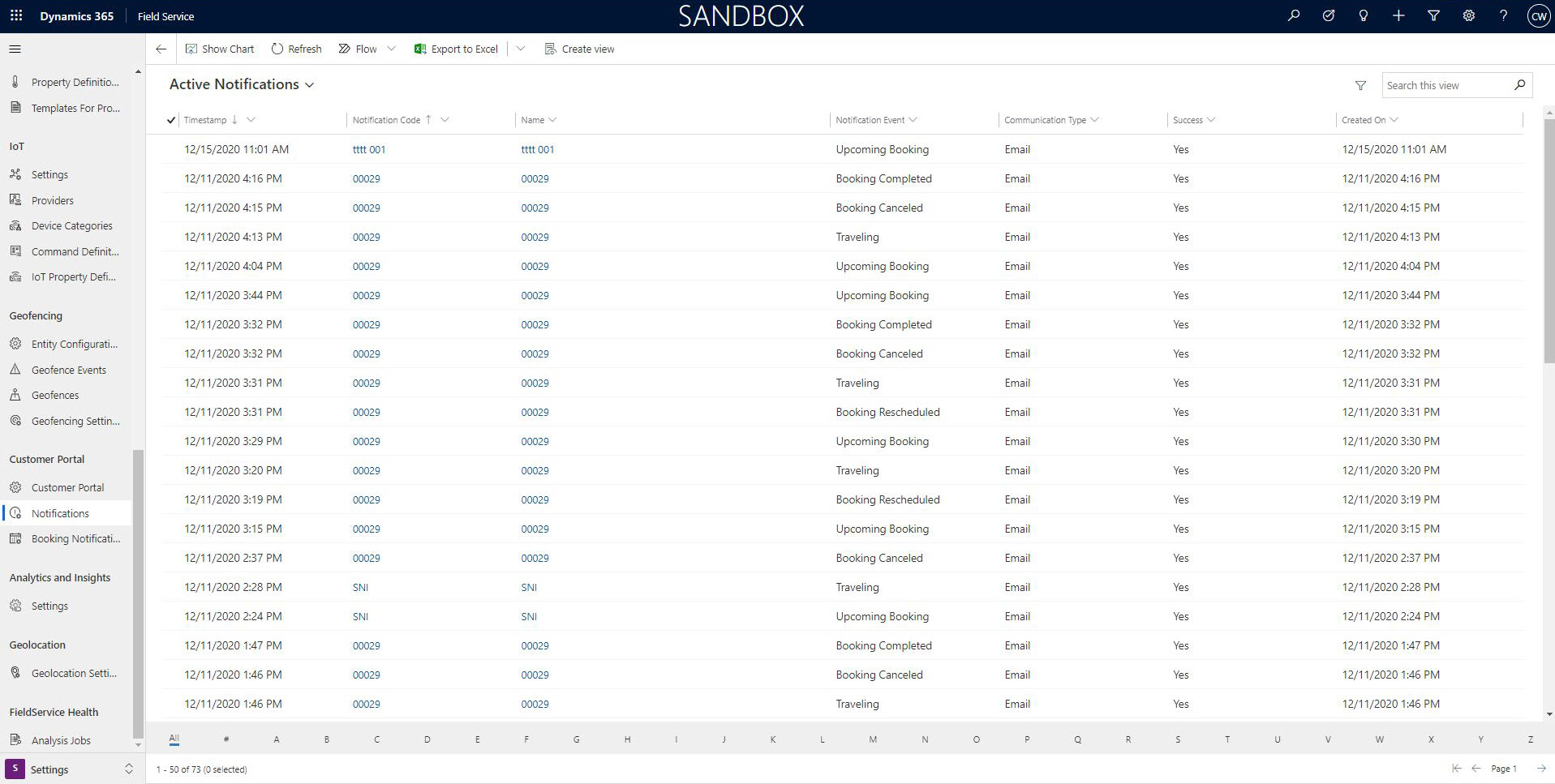
Configurare i codici di notifica delle prenotazioni
Grazie ai codici di notifica delle prenotazioni, gli amministratori di Field Service possono estendere, far scadere o bloccare l'accesso a un portale collegare condiviso con un cliente.
In Field Service, vai all'area Impostazioni. In Portale clienti, seleziona Codici di notifica della prenotazione per creare e gestire codici.